Xin chào tất cả các bạn,
Hôm nay mình xin được chia sẻ với các bạn cách truyền tập tin đa phương tiện từ điện thoại thông minh sang TV có hỗ trợ kết nối DLNA. Vậy DLNA là gì và việc sử dụng kết nối DLNA đem lại lợi ích gì cho chúng ta?
DLNA là viết tắt của cụm từ Digital Living Network Alliance (Liên minh Kết nối Đời sống Số) – một tổ chức được thành lập bởi các công ty điện tử tiêu dùng. Các thiết bị đạt chuẩn DLNA có thể chia sẻ các nội dung đa phương tiện với nhau khi được kết nối trên cùng mạng Internet.
Trước khi bắt đầu thì mình cùng nhau nhìn lại những điều kiện cần mà chúng mình phải chuẩn bị nhé.
Thứ nhất, các bạn phải có 1 chiếc TV có hỗ trợ kết nối DLNA. Để biết TV của mình có được hỗ trợ kết nối DLNA hay không thì các bạn hãy lên trang web của nhà sản xuất và tìm thông số kỹ thuật của chiếc TV nhà mình rồi kiểm tra xem TV nhà bạn có hỗ trợ kết nối này không nha.
Thứ hai, nếu chỉ được hỗ trợ thôi thì chưa đủ, chiếc TV của bạn còn phải “sẵn sàng” thực hiện kết nối DLNA nữa. Các bạn hãy dùng cáp Internet để kết nối TV với Router phát Wifi của nhà mình nha.
Thứ ba là các bạn phải có một thiết bị có thể truyền tập tin qua DLNA, ở đây mình tạm gọi là thiết bị chủ nhé. Thông thường thì các thiết bị này sẽ là các điện thoại thông minh có kết nối Wifi. Bên cạnh đó thì một chiếc máy tính sử dụng Windows Media Player có phiên bản từ 11.0 trở lên cũng có thể trở thành một chiếc máy chủ truyền tập tin nữa đó. Đương nhiên, dù là một chiếc máy tính hay điện thoại thông minh thì cũng phải kết nối với cùng một Router mạng với TV nhà bạn, nhé!
Cuối cùng chính là một nội dung đa phương tiện (video, hình ảnh, âm thanh) mà các bạn muốn được chia sẻ từ thiết bị phát đến TV đó! Nội dung này có thể là tập tin đã có trong thiết bị truyền tập tin hoặc cũng có thể là một video trên Internet nha.
Được rồi, sau khi đã chuẩn bị tất cả thì chúng mình hãy cùng nhau phát sóng nội dung từ thiết bị chủ sang TV nhà bạn thôi nào. Phần tiếp theo của bài viết, mình sẽ chia sẻ các cách kết nối từ laptop sang TV thông qua Windows Media Player, chuyển nội dung có sẵn và nội dung web từ điện thoại thông minh sang TV.
Kết nối từ laptop/pc sang TV thông qua Windows Media Player
Bước 1: Cho phép streaming từ laptop/PC: Mở Windows Media Player, trên thẻ “Stream”, chọn “Turn on Media Streaming”

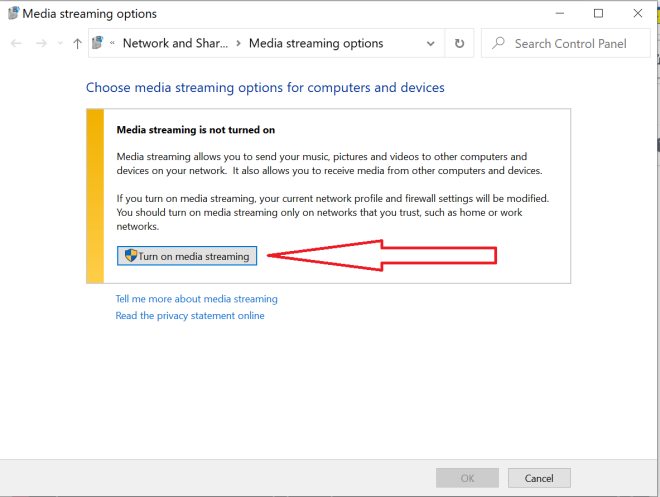
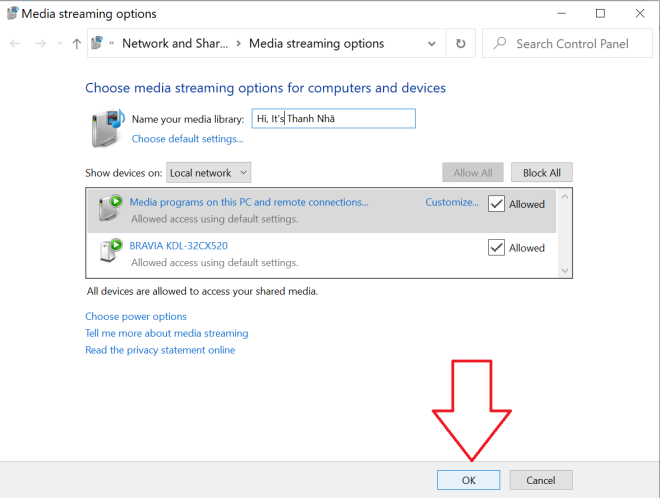
Bước 2: Chia sẻ nội dung đến TV nhà bạn. Chọn nội dung mà bạn muốn chia sẻ, nhấn chuột phải, chọn thẻ Cast to Device, chọn tên TV mà bạn muốn truyền nội dung.
Ví dụ 1 thực hiện với tập tin video:
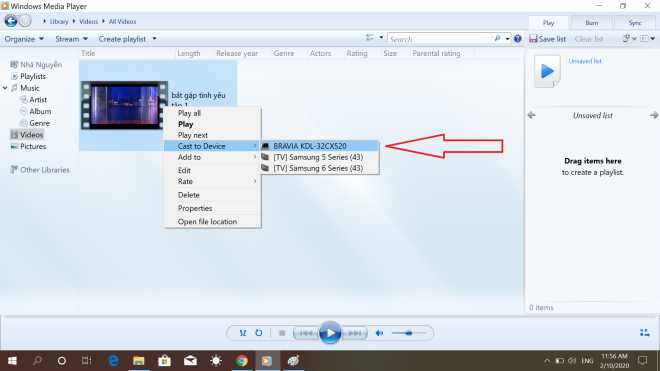
Nếu các bạn thực hiện thành công thì nội dung truyền tải sẽ được trình chiếu trên TV và trên màn hình sẽ xuất hiện cửa sổ như sau:
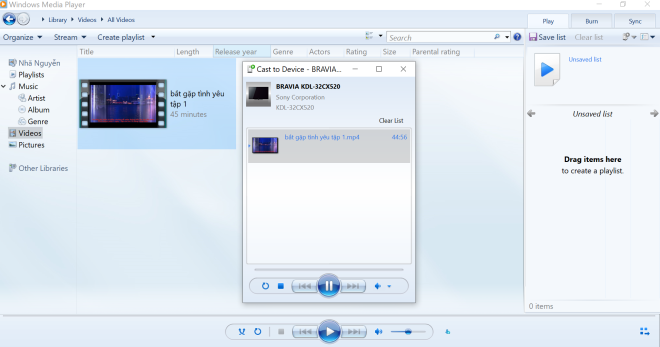
Ví dụ 2 với tập tin hình ảnh:
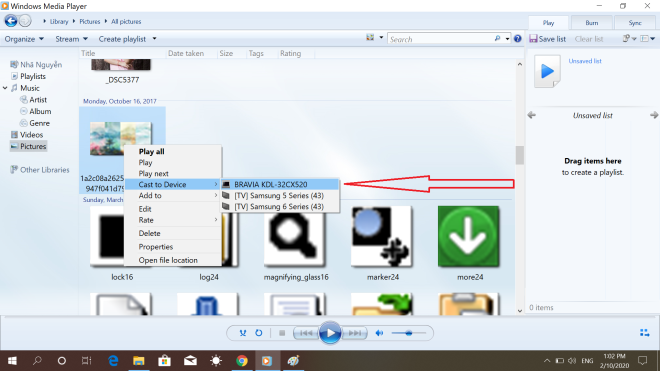
Hộp thoại xuất hiện khi bạn kết nối thành công:

Với tập tin âm thanh, các bạn có thể thực hiện tương tự nhé.
Truyền tập tin có sẵn từ điện thoại thông minh đến TV
Bước 1: Ở mục thư viện trong điện thoại, chọn hình ảnh/ video mà bạn muốn truyền đến TV,
Bước 2: Tìm chức năng kết nối DLNA tại giao diện của máy bạn. Tùy vào từng máy và từng hãng thì chức năng truyền này có thể được thể hiện dưới nhiều tên gọi khác nhau. Ví dụ như đối với điện thoại HTC sẽ là HTC Connect, với Sony là biểu tượng hình chữ nhật có ô kết nối, LG là SmartShare, Oppo là hình chữ nhật có chữ DLNA ở góc trên bên phải màn hình, …. (các bạn có thể tham khảo thêm ở bài viết có kèm hình ảnh minh họa của Điện máy Xanh), bên cạnh đó, với các dòng điện thoại Xiaomi thì các bạn có thể chọn mục “Chiếu” sau khi ấn vào 3 dấu chấm ở đầu tấm hình.

Sau khi thực hiện thành công thì nội dung mà các bạn muốn chia sẻ sẽ xuất hiện trên màn hình TV nhà bạn.
Truyền nội dung video từ Internet đến TV nhà bạn qua DLNA
Để thực hiện điều này thì mình sẽ nhờ đến sự trợ giúp của một ứng dụng đến từ bên thứ 3. Mình đã Google từ khóa “DLNA web cast video app” và thu được một vài app. Hiện tại mình đang sử dụng app Web Video Caster để làm ví dụ, các bạn có thể google và thử các app khác có tính năng tương tự nhé.
Bước 1: Mình dùng app này như một trình duyệt, dùng để search video ưa thích hoặc paste link vào
Bước 2: Mở video của bạn, chờ máy lấy nguồn video rồi chọn định dạng bạn cần phát.
Bước 3: Kết nối với TV

Trên đây mình đã giới thiệu với các bạn về các bước thực hiện truyền tập tin từ điện thoại thông minh đến màn hình TV qua kết nối DLNA. Ưu điểm của kết nối trên là giúp cho các loại TV thông thường, không phải TV thông minh (không thể thực hiện Mira-cast có thể kết nối và nhưng có thể được tâp tin truyền dẫn từ các thiết bị thông minh khác qua cổng DLNA) và chất lượng truyền dẫn cao hơn vì truyền trực tiếp từ thiết bị mạng sang TV hơn là các kết nối như bluetooth. Nhược điểm của loại truyền dẫn này là có phần hơi chậm hơn so với các loại kết nối không dây mới hiện hành, tuy nhiên, vẫn là 1 loại công cụ hữu ích đối với các dòng TV chỉ hỗ trợ kết nối DLNA mà thôi.
Chúc các bạn thực hiện thành công.
Nhớ chia sẻ với mình thành quả của bạn nhé. Nếu các bạn còn gặp phải thắc mắc hay khó khăn gì muốn trao đổi thêm thì đừng ngại, hãy bình luận bên dưới để mình có thể giải đáp. Nếu bạn cảm thấy bài viết này hữu ích thì hãy nhấn chia sẻ để ủng hộ mình nhé.
12/02/2020
Nguyễn Hoàng Thanh Nhã.




